标签:域名 tle 技术 文件 style inittab ptime dev 图形
目录结构之etc目录内容
/proc/loadavg load 负载 average 平均
平均负载
负载=== 系统的繁忙程度 衡量的CPU和磁盘
数字接近系统核心总数的 负载高
[root@oldboyedu50 ~]# w
14:51:28 up 20 min, 1 user, load average: 0.00, 0.00, 0.00
USER TTY FROM LOGIN@ IDLE JCPU PCPU WHAT
root pts/0 10.0.0.1 14:34 0.00s 0.01s 0.00s w
[root@oldboyedu50 ~]# uptime
14:51:45 up 20 min, 1 user, load average: 0.00, 0.00, 0.00
/etc/sysconfig/network-scripts/ifcfg-eth0
system config /network-scripts/interface (接口/网卡) config
注意:网卡配置文件“=”左边一般为大写
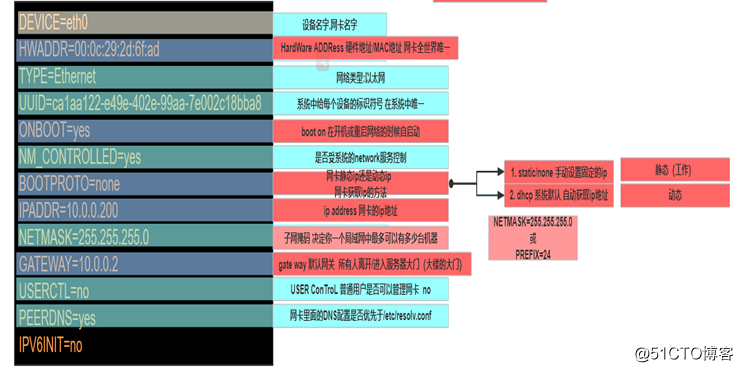
[root@oldboyedu50 ~]# cat/etc/sysconfig/network-scripts/ifcfg-eth0
[root@oldboy_50 ~]# cat /etc/sysconfig/network-scripts/ifcfg-eth0
DEVICE=eth0 设备名称
TYPE=Ethernet 网卡类型
ONBOOT=yes 开机是否启动
NM_CONTROLLED=yes
BOOTPROTO=none 网卡获取方式none静态,DHCP动态
IPADDR=10.0.0.200 IP地址
NETMASK=255.255.255.0 子网掩码
GATEWAY=10.0.0.254 网关
DNS=223.5.5.5 主DNS,这个里面的配置优于/etc/reslov.conf
DNS1=223.6.6.6 备DNS
www.baidu.com(域名) 网址 ====域名翻译为ip地址===> ip地址
域名解析
DNS(domain name server/system)
问题:
[root@oldboyedu50 ~]# ping baidu.com
ping: unknown host baidu.com
未知的 域名
223.5.5.5
223.6.6.6
114.114.114.114
114.114.115.115
# vim /sysconfig/network-scripts/ifcfg-eth0(编辑)
G(进入最后一行)
DNS1=223.5.5.5(输入)
DNS2=223.6.6.6(输入)
[root@oldboyedu50 ~]# tail -2 /etc/sysconfig/network-scripts/ifcfg-eth0
DNS1=223.5.5.5
DNS2=223.6.6.6
[root@oldboyedu50 ~]# /etc/init.d/network restart
Shutting down interface eth0: [ OK ]
Shutting down loopback interface: [ OK ]
Bringing up loopback interface: [ OK ]
Bringing up interface eth0: Determining if ip address 10.0.0.200 is already in use for device eth0...
[ OK ]
[root@oldboyedu50 ~]#
ping baidu.com
ping 公网ip
223.5.5.5
114.114.114.114
网关配置错误
DNS
VMware Authorization Service 正在运行/已启动 自动
VMware NAT Service 正在运行/已启动 自动
我的电脑----->网络连接
/etc/sysconfig/network-scripts/ifcfg-eth0(推荐)
网卡配置文件中的DNS优先于 /etc/resolv.conf
[root@oldboyedu50 ~]# hostname oldboyedu50-lnb
[root@oldboyedu50 ~]# hostname (显示当前主机名)
oldboyedu50-lnb
使用Vim
[root@oldboyedu50 ~]# cat /etc/sysconfig/network
NETWORKING=yes
HOSTNAME=oldboyedu50-lnb
修改主机名小结:
1.临时-hostname
2.永久-配置文件
3.检查
场景:
搭建测试环境 ※※※※※
局域网DNS(了解) 让你通过主机名相互访问
106.39.167.118 jd.com
#搭建jd(一台虚拟机) 搭建测试环境 (10.0.0.200)
#通过jd.com 访问
#jd.com ====》10.0.0.200
Vim/etc/hosts
[root@oldboyedu50-lnb ~]# cat /etc/hosts
127.0.0.1 localhost localhost.localdomain localhost4 localhost4.localdomain4
::1 localhost localhost.localdomain localhost6 localhost6.localdomain6
10.0.0.200 jd.com
#使用jd.com的时候 就相当于是用10.0.0.200
ping jd.com
PING jd.com (10.0.0.200) 56(84) bytes of data.
64 bytes from jd.com (10.0.0.200): icmp_seq=1 ttl=64 time=0.025 ms
UUID=cf634253-6c41-4771-87b7-e86afb9284a7 / ext4 defaults 1 1
UUID=8519938a-dccb-4eb5-bbbc-4fd22f9f99fe /boot ext4 defaults 1 2
UUID=f70549a5-ec74-4cd1-99ba-49eb175e712d swap swap defaults 0 0
tmpfs /dev/shm tmpfs defaults 0 0
devpts /dev/pts devpts gid=5,mode=620 0 0
sysfs /sys sysfs defaults 0 0
proc /proc proc defaults 0 0
设备(磁盘分区 光盘) 挂载点(入口)
[root@oldboyedu50-lnb ~]# blkid
/dev/sda3: UUID="cf634253-6c41-4771-87b7-e86afb9284a7" TYPE="ext4"
/dev/sda1: UUID="8519938a-dccb-4eb5-bbbc-4fd22f9f99fe" TYPE="ext4"
/dev/sda2: UUID="f70549a5-ec74-4cd1-99ba-49eb175e712d" TYPE="swap"
7个运行级别
0 关机 (不要把运行级别设置为0)
1 单用户模式 single user mode
2 多用户模式无法使用 NFS
3 完全多用户模式 命令行模式 文本模式 (工作默认的环境)
4 待开发
5 X11 桌面(desktop)模式 图形化界面模式
6 重启 (不要把运行级别设置为6)
标签:域名 tle 技术 文件 style inittab ptime dev 图形
原文地址:http://blog.51cto.com/13859679/2147418